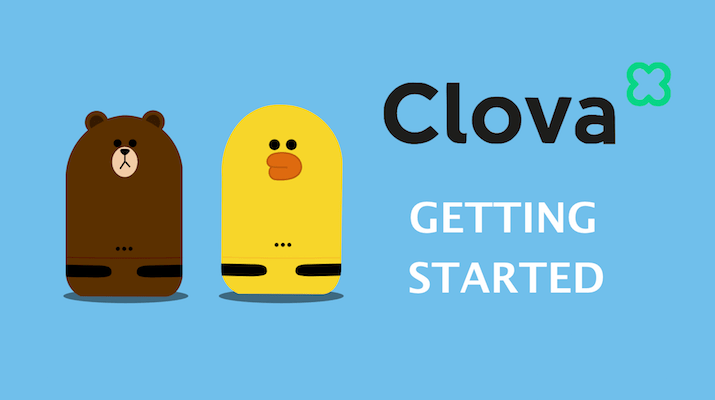
本日リリース!LINE Clovaのスキル開発の始め方〜申請編〜 #clova #linebootawards #clova_cek
こんにちは、n0bisukeです。
LINEのAIアシスタントClovaのCEK(SDK的なやつ)が発表されましたね。
2018/7/12 【LINE Clova】「Clova」のスキルを開発・拡張できる「Clova Extensions Kit」を本日より一般公開
本日、AIアシスタント「Clova」のスキルを誰でも開発できる「Clova Extensitons Kit」を公開しました。併せて公開した「Clova Developer Center」にて、チュートリアルや各種ドキュメントも掲載しています。是非お試し頂き、皆様の手で新たな「Clova」スキルを! #Clova_CEKhttps://t.co/dk7R4SE2rB
— LINE_DEV (@LINE_DEV) 2018年7月12日
これでClovaのスキルが開発スタート出来るわけですね。
また、同時リリースですが、優勝賞金1000万円のLINE BOOT AWARDSが開催されます。
「Clova Extensions Kit」&「Messaging API」が対象の「LINE BOOT AWARDS 2018」も開催!今年も優勝賞金1000万円!部門賞や協賛テーマ賞なども複数設けています。ちなみに色んな思いを込めて”BOOT”になりました、誤植ではありません。 #Clova_CEK #LINE_API #linebootawardshttps://t.co/J0gQdZKllM
— LINE_DEV (@LINE_DEV) 2018年7月12日
Clovaのスキルを開発して応募して1000万円を狙いましょう!!!
…….とテンション上げめですが、何はともあれやってみないと始まらないので解説していきます。
出たばっかりで僕もまだ全然把握できてないので随時更新です。
Clovaってそもそも何?って人はこちらの記事をご参照ください
Clova Developer Centerにアクセス
https://clova-developers.line.me/ にアクセスしましょう。
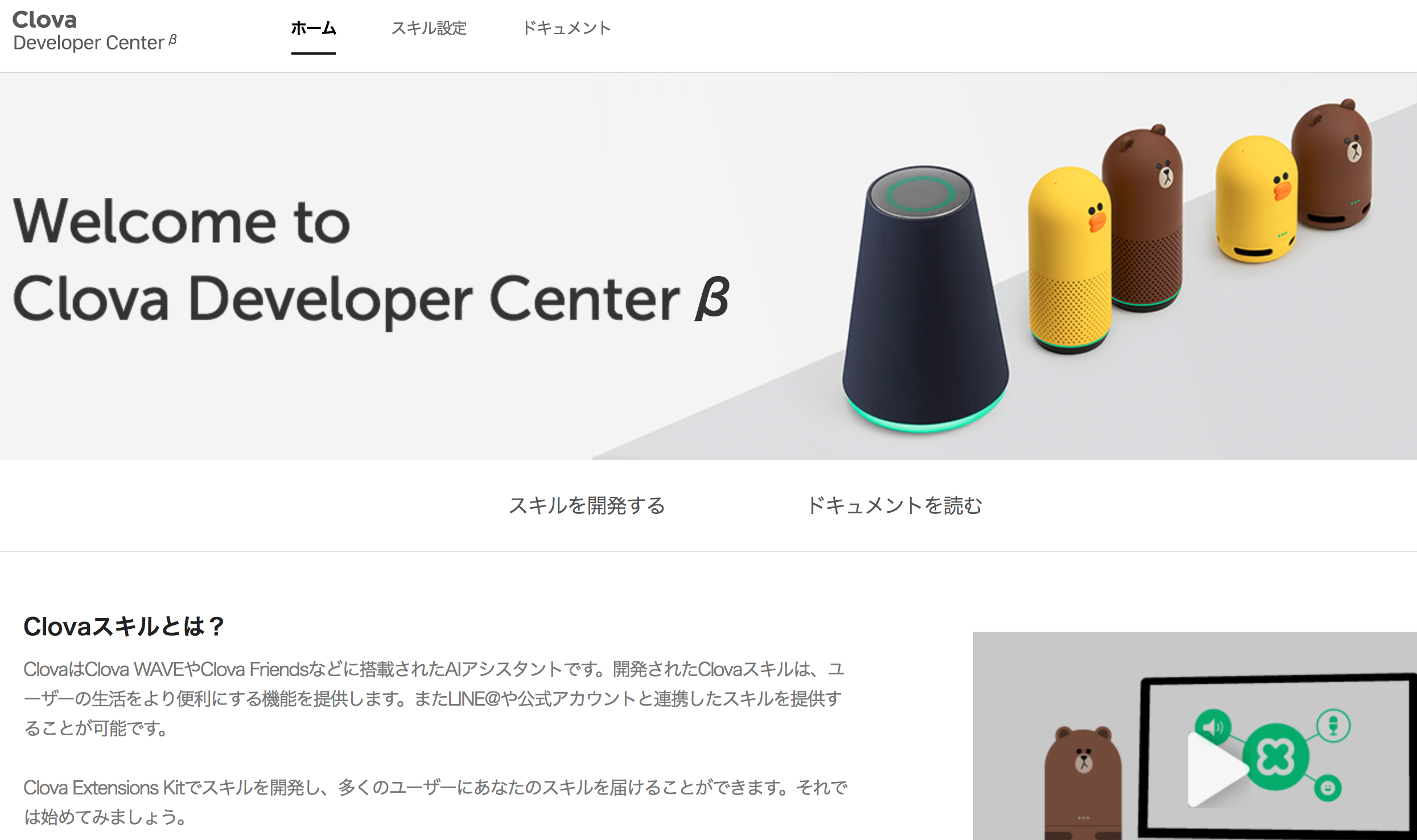
Clovaの動画があるので見ると概要が掴めます。
「スキルを開発する」のリンクから進みましょう。
LINEのログインを求められるのでログインしてください。
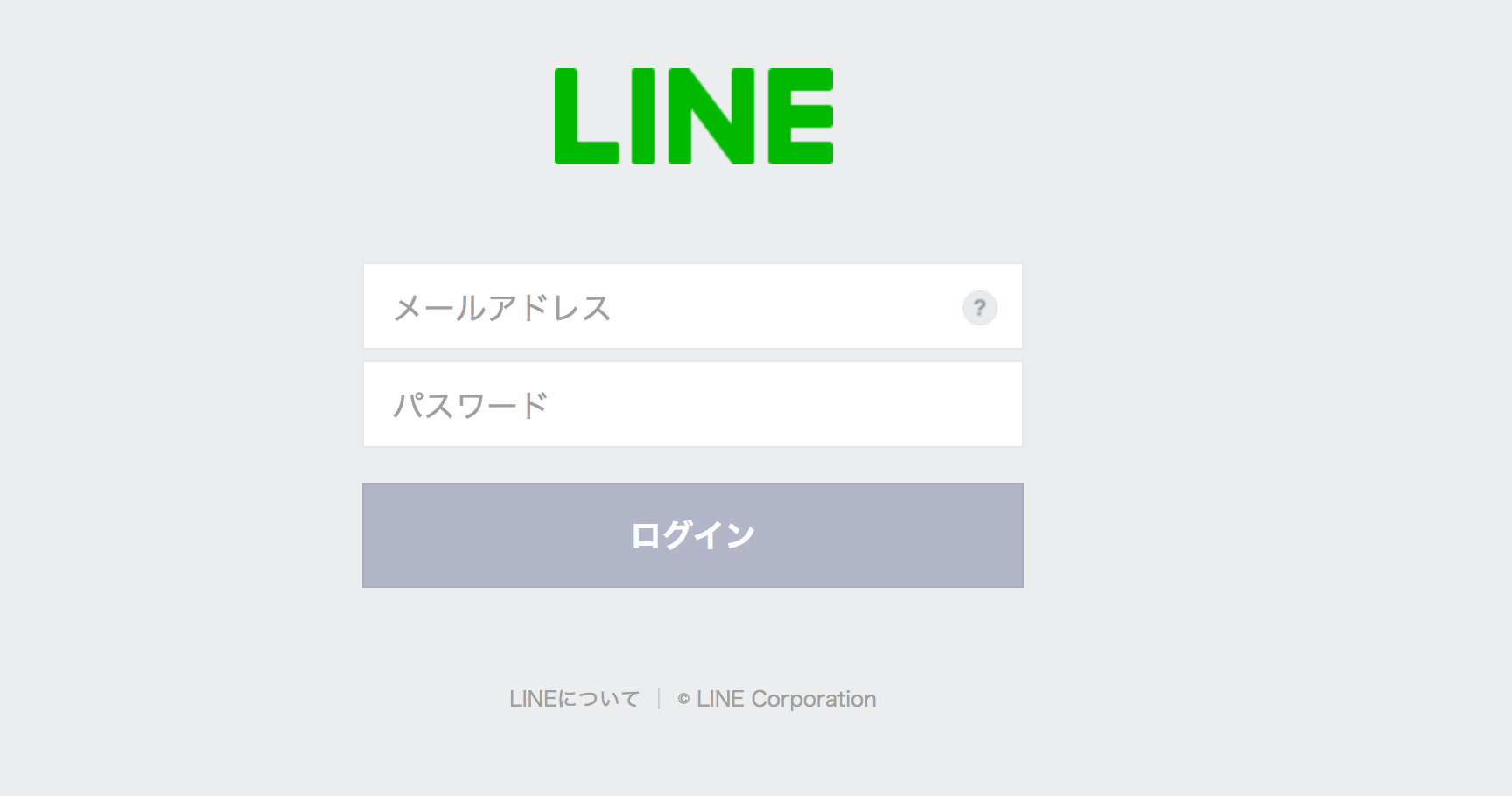
「LINE Developersでスキルチャネルを新規作成」を押して進みます。
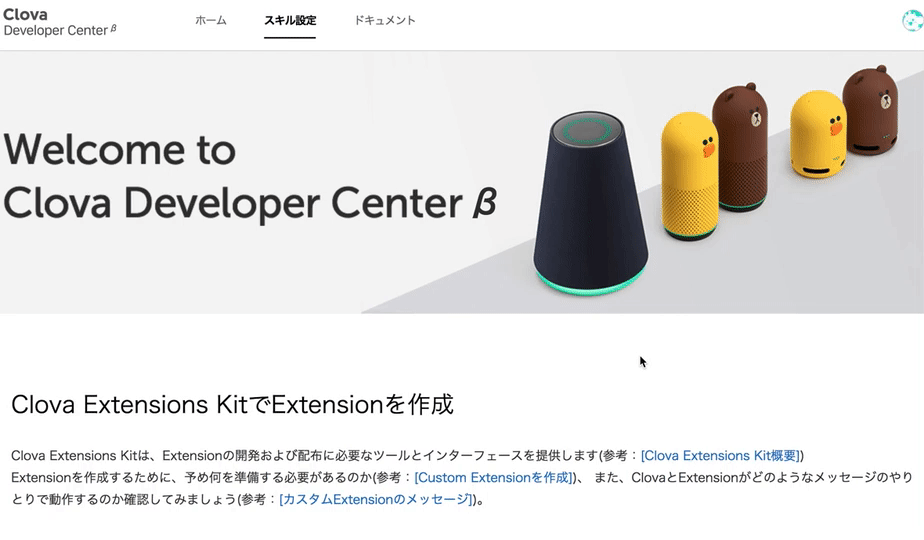
プロバイダーの選択または新規作成
LINE BOTの開発をした人は分かると思うのですがLINEのAPIを使った開発をする場合はプロバイダー登録という開発者情報の登録があります。
- 既にプロバイダーを作ったことがある場合 → 利用するプロバイダーを選択しましょう。
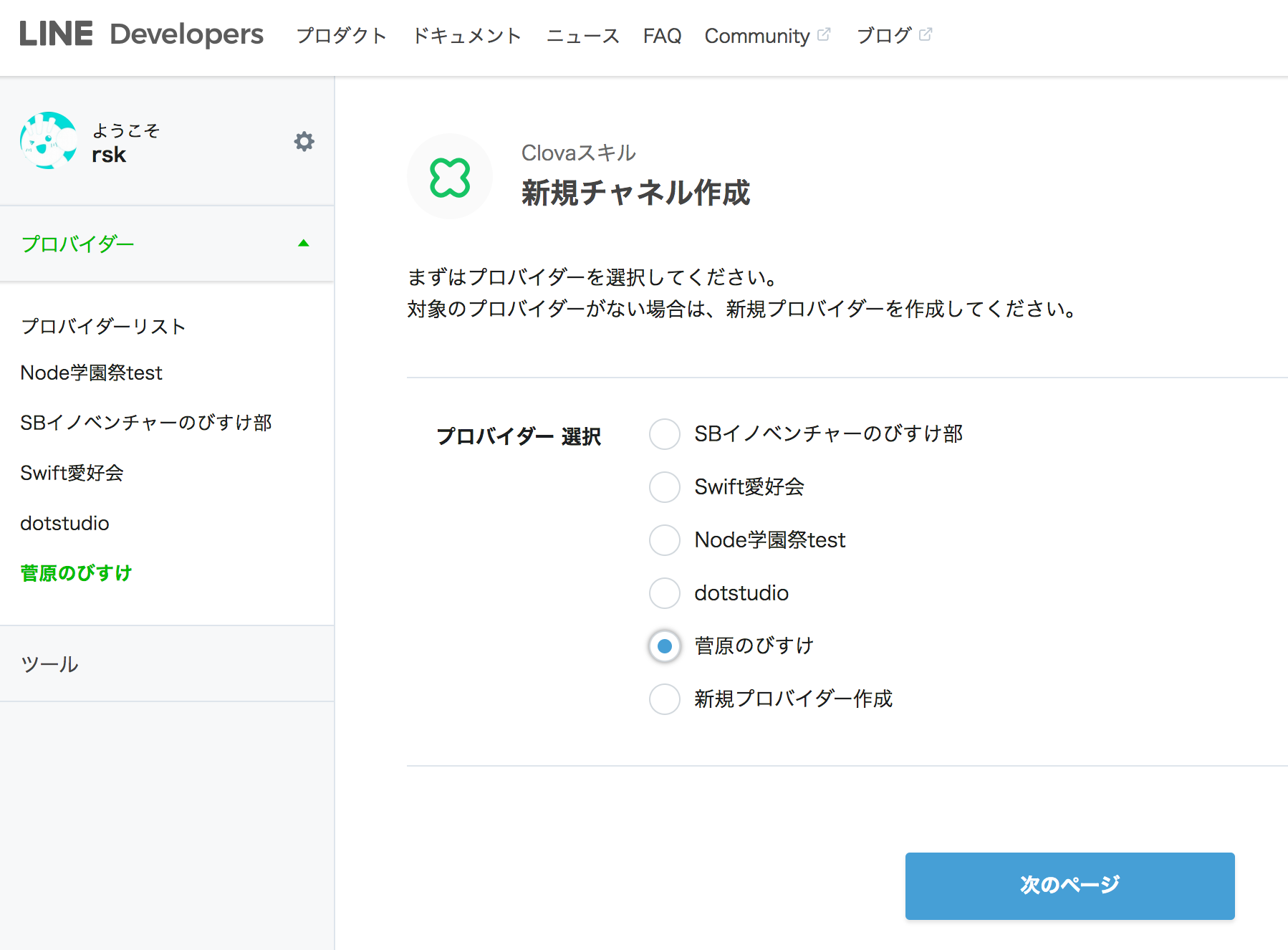
- 初めて → 新規プロバイダー作成から進んでプロバイダー名を入力しましょう。
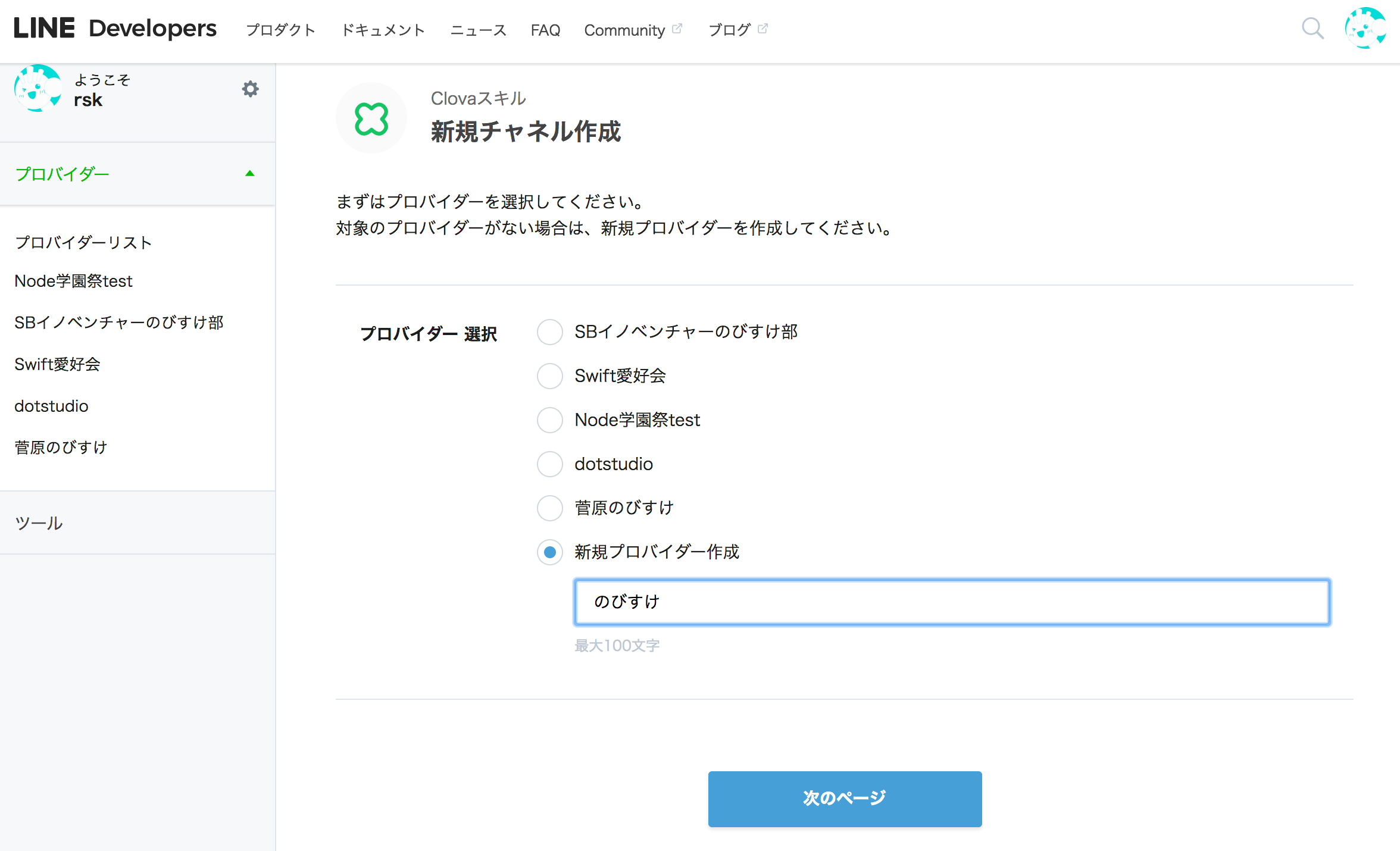
Clovaスキルのチャネル登録
LINEのAPI群ではアプリやスキルの一つ一つをチャネルと呼びます。 (自信ないけど認識間違ってたらたぶん中の人が指摘してくれる)
フォームに入力して進めていきます。
- チャネル名
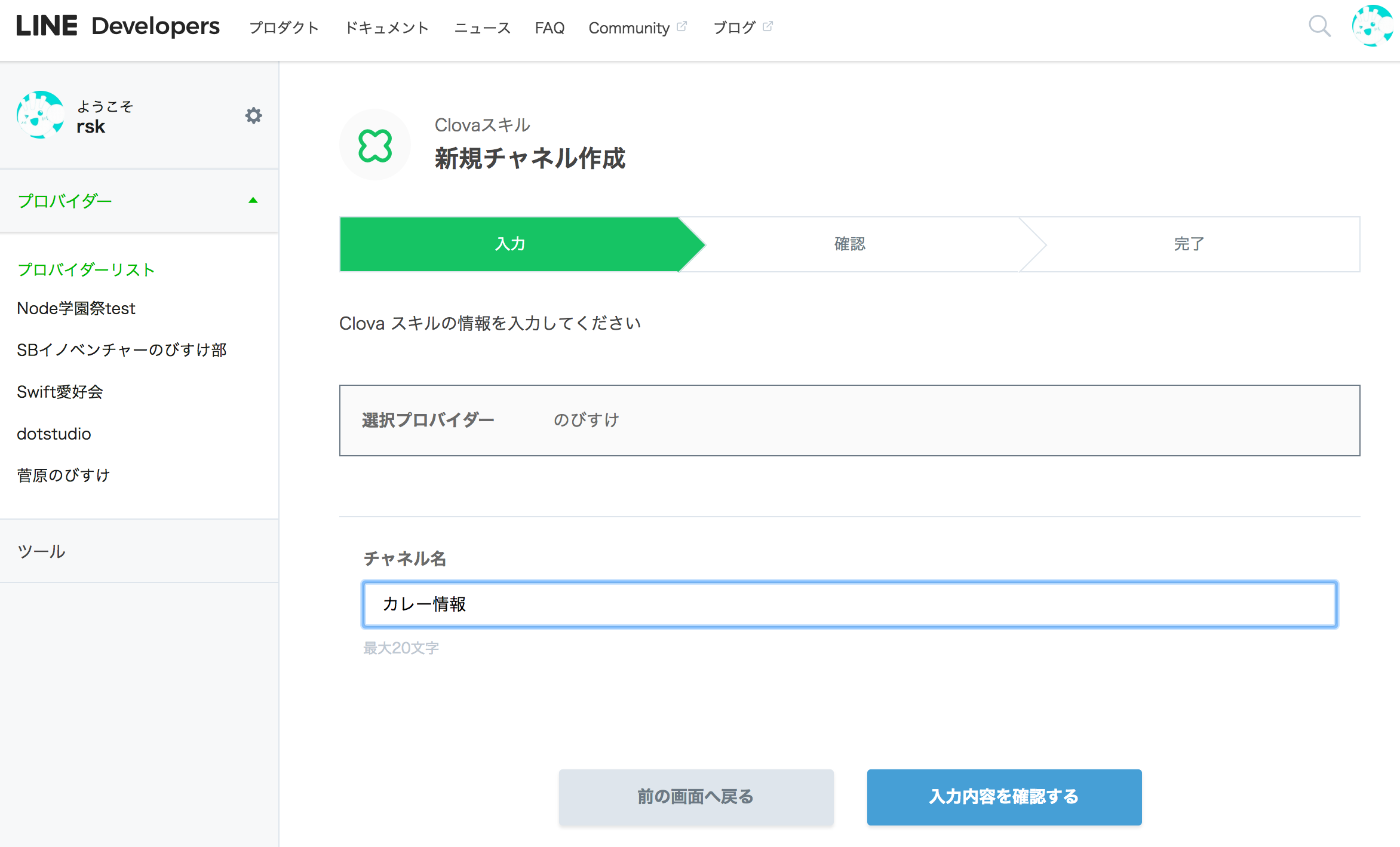
- 作成
「作成してClova Developer Centerに移動」を選択
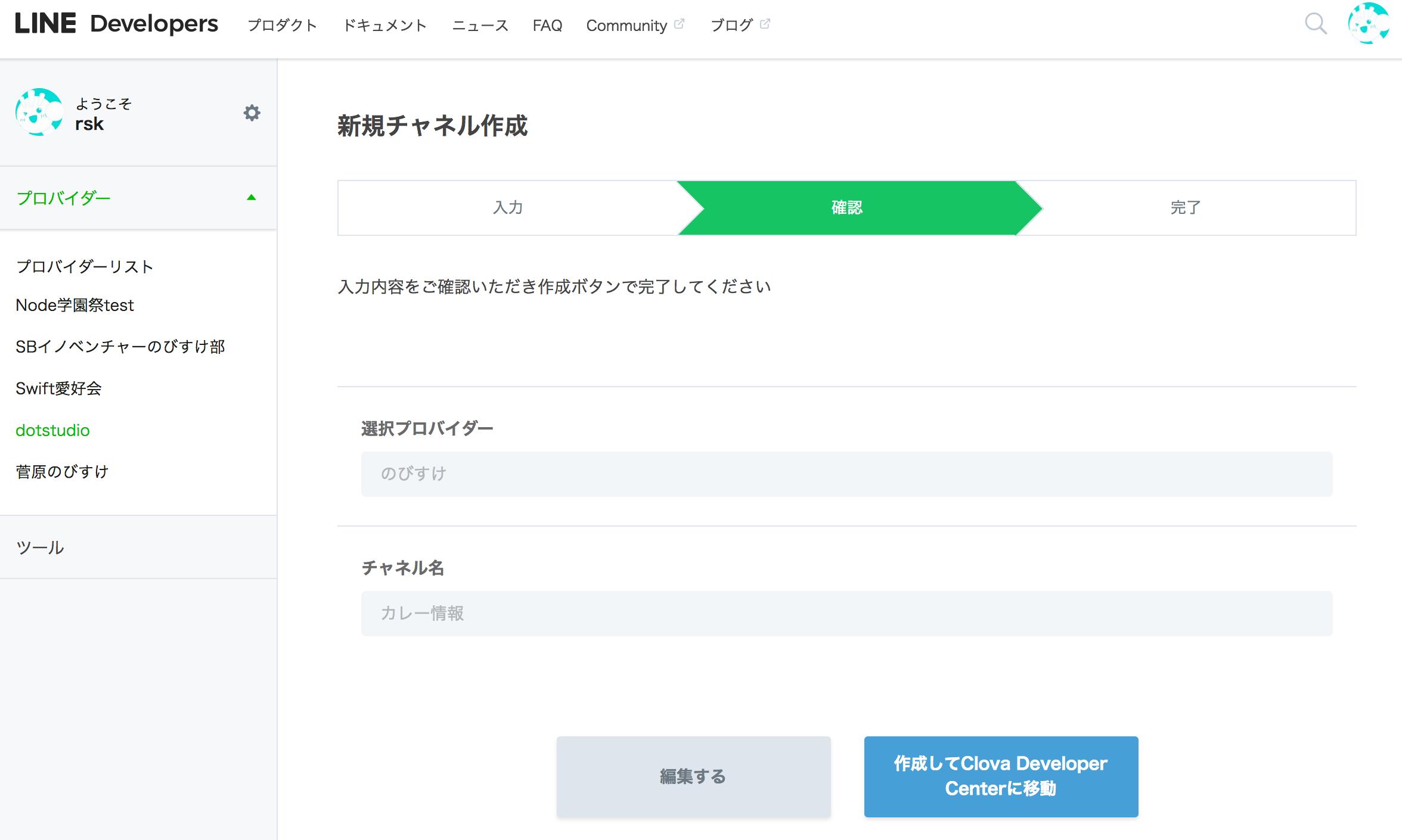
チャネルの基本設定
引き続きチャネルの基本設定です。
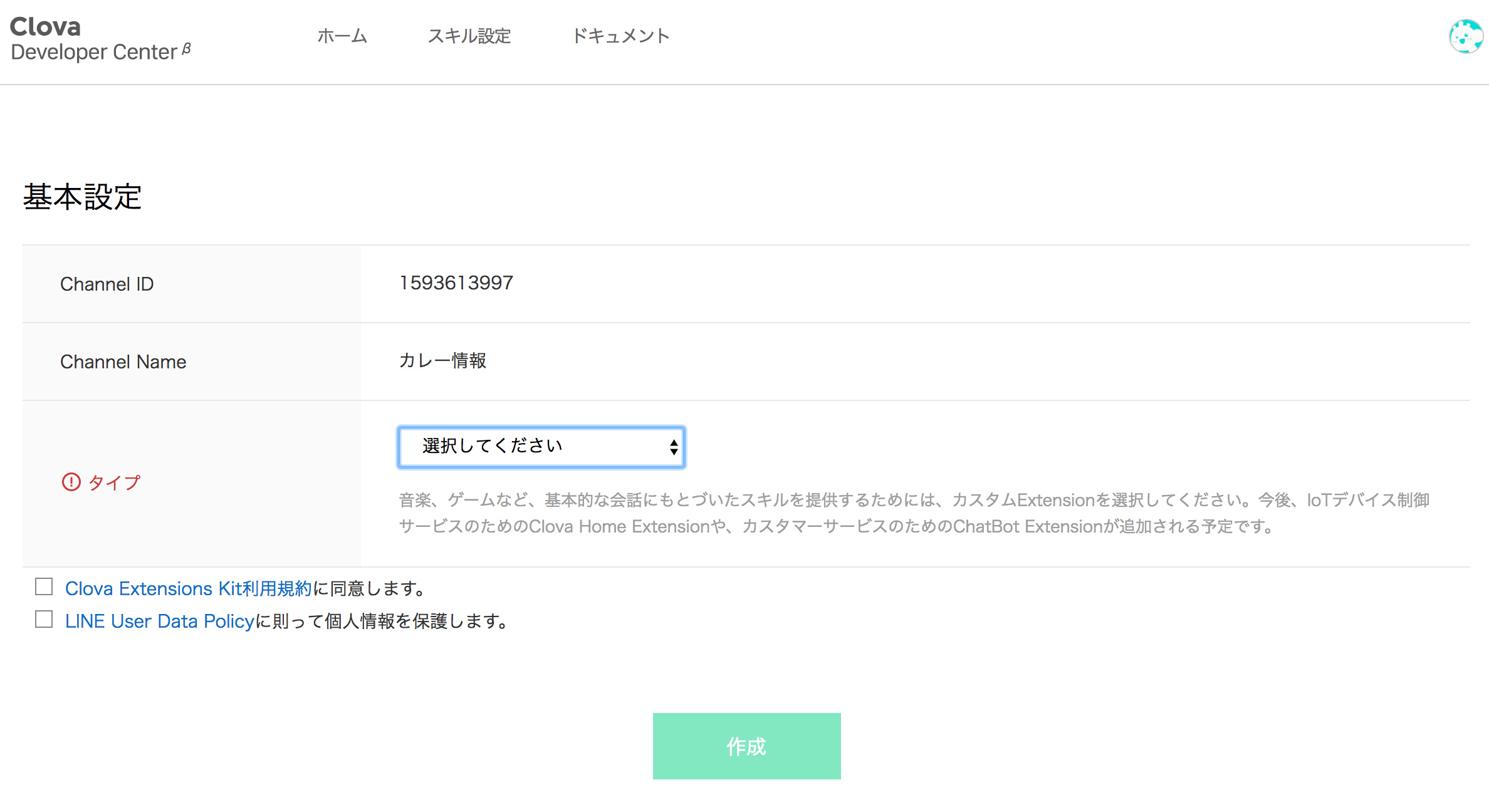
タイプの設定
タイプを選択します。
現状は「カスタム」のみ選択できる模様です。
音楽、ゲームなど、基本的な会話にもとづいたスキルを提供するためには、カスタムExtensionを選択して下さい。今後、IoTデバイス制御サービスのためのClova Home Extensionや、カスタマーサービスのためのChatBot Extensionが追加される予定です。
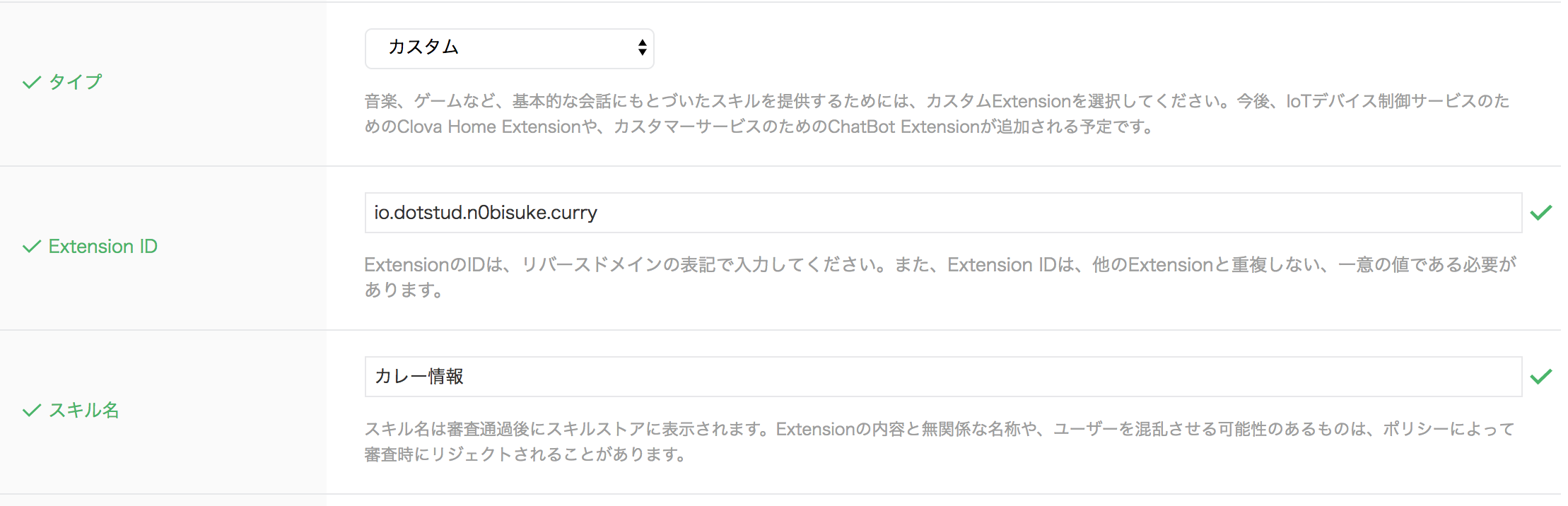
Extension ID
ExtensionのIDは、リバースドメインの表記で入力してください。また、Extension IDは、他のExtensionと重複しない、一意の値である必要があります。
自分が持っているドメインなどを逆転させて他の人と被らないものにしましょう。
例えばあなたが「huga.hoge.com」のようなドメインを管理していたら「com.hoge.huga.appname」などにすると良いです。
スキル名
スキル名は審査通過後にスキルストアに表示されます。Extensionの内容と無関係な名称や、ユーザーを混乱させる可能性のあるものは、ポリシーによって審査時にリジェクトされることがあります。
今後公開されるスキルストアに掲載される名前の模様です。 スキル名は審査対象になるとのこと。
呼び出し名
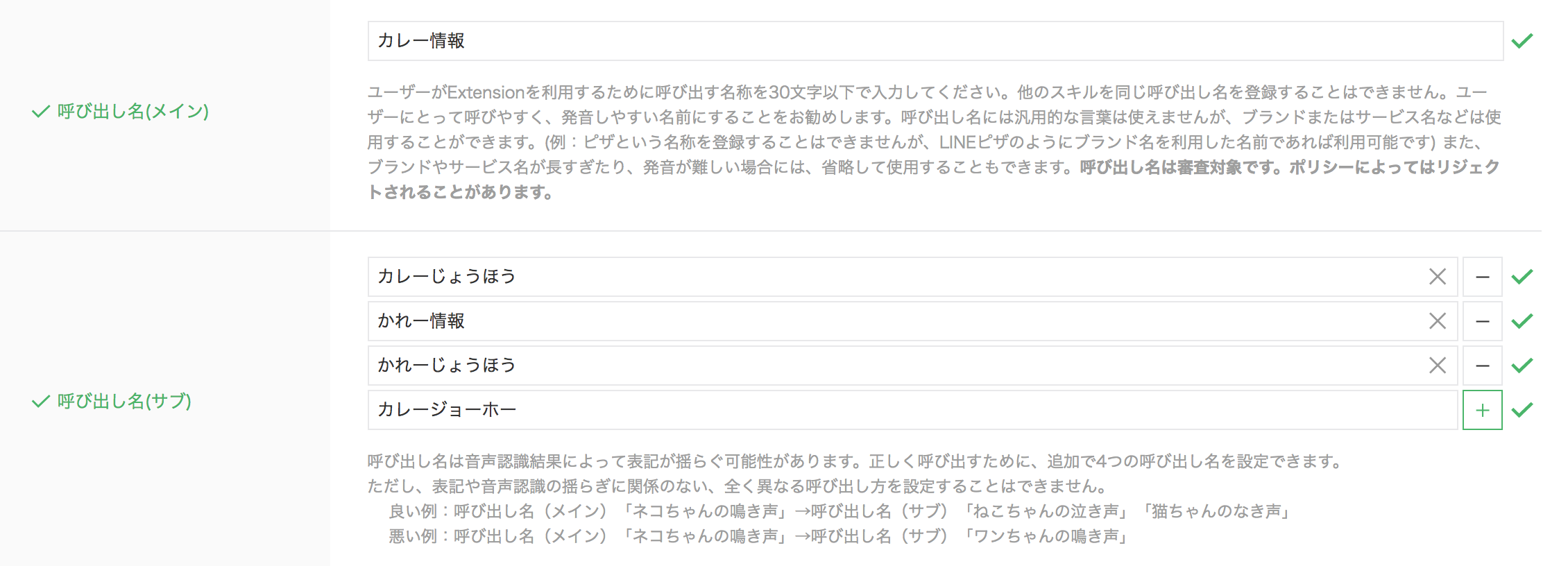
ユーザーがExtensionを利用するために呼び出す名称を入力してください。他のスキルを同じ呼び出し名を登録することはできません。ユーザーにとって呼びやすく、発音しやすい名前にすることをお勧めします。呼び出し名には汎用的な言葉は使えませんが、ブランドまたはサービス名などは使用することができます。(例:ピザという名称を登録することはできませんが、LINEピザのようにブランド名を利用した名前であれば利用可能です) また、ブランドやサービス名が長すぎたり、発音が難しい場合には、省略して使用することもできます。呼び出し名は審査対象です。ポリシーによってはリジェクトされることがあります。
Clovaに呼びかけてスキルを呼び出す際の名前です。(サブ)の方に表現の揺らぎを記述しておくと呼び出す際の精度が増します。
AudioPlayerの使用
MP3など音源を配信するかどうかのチェックです。
取り急ぎ予定が無いのでいいえにしてみました。

提供者について
提供者の情報です。個人か法人かで入力項目が分かれます。
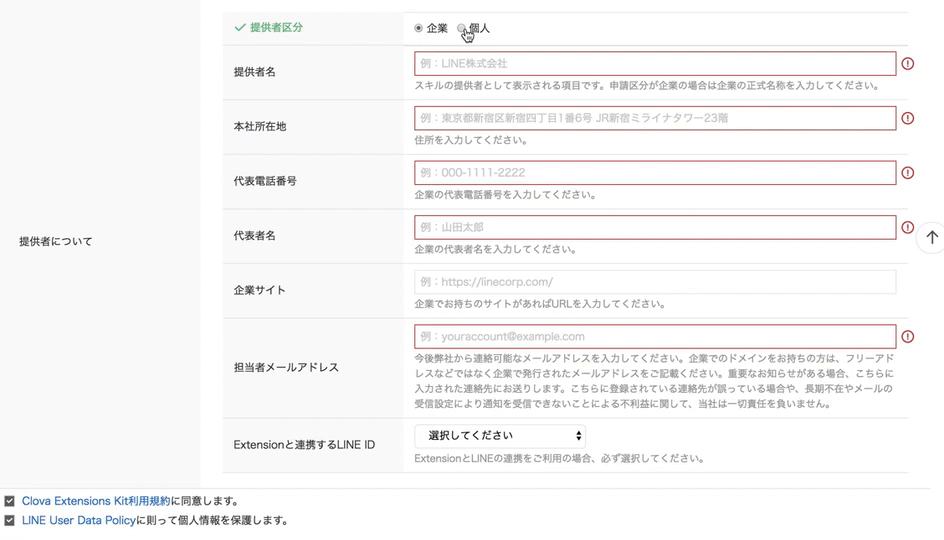
ちなみに既に同じプロバイダーでLINE BOTを作ったことがある場合は、連携させることが出来ます。
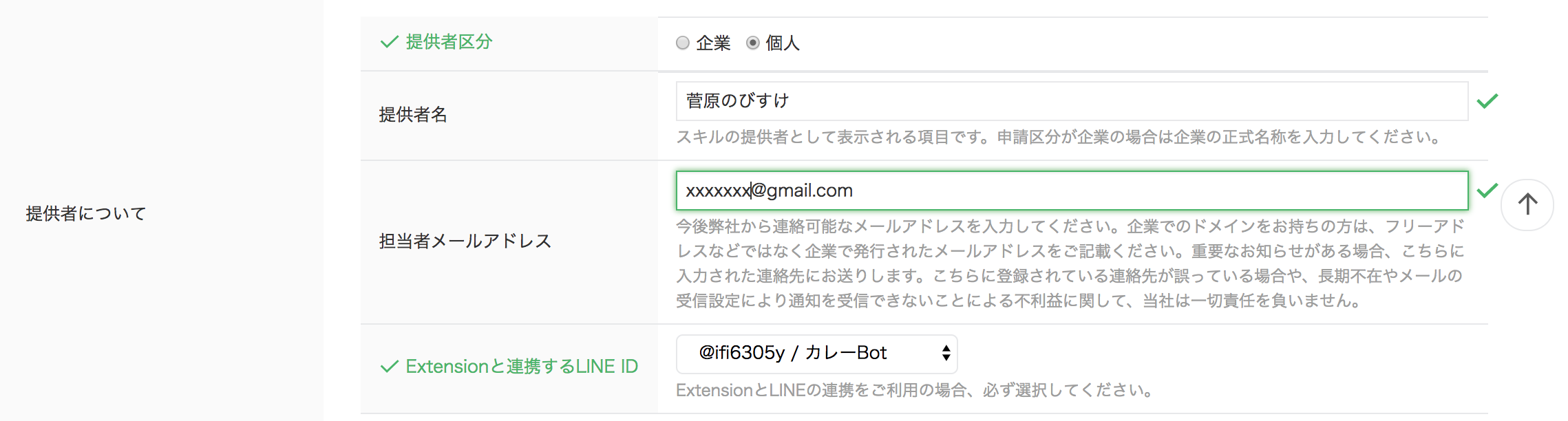
入力が完了したら、規約と個人情報取り扱い同意にチェックをし、「作成」で進みましょう。
サーバー設定
基本情報を入力したら確認画面が出るので次へで進みます。
ExtensionサーバーのURL
スキルのプログラムを置くサーバーを指定します。
httpsに対応したサーバーにする必要があります。
LINE BOTの時にもよく利用するnowなどのサービスを使うと良さそうです。
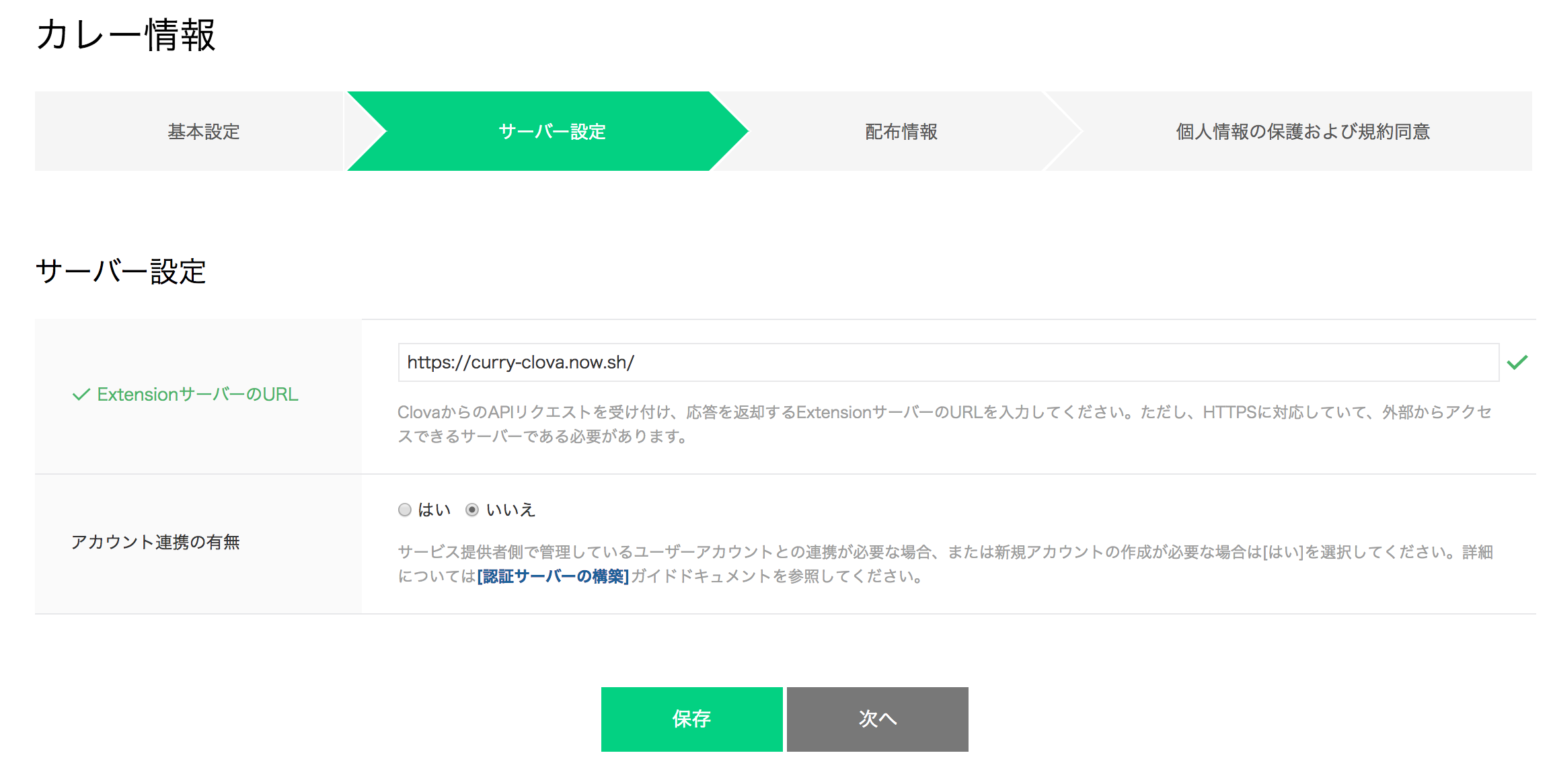
アカウント連携の有無
サービス提供者側で管理しているユーザーアカウントとの連携が必要な場合、または新規アカウントの作成が必要な場合は[はい]を選択してください。詳細については[認証サーバーの構築]ガイドドキュメントを参照してください。
ユーザーアカウントとの連携が必要かどうかの設定です。ここでは無しを選択しました。
配布情報
(おそらく)スキルストアに掲載される情報です。
カテゴリ
作成するスキルが該当するカテゴリを選択しましょう。
審査担当者へのコメント
審査担当者へのコメントだそうです。使い方などを記述します。
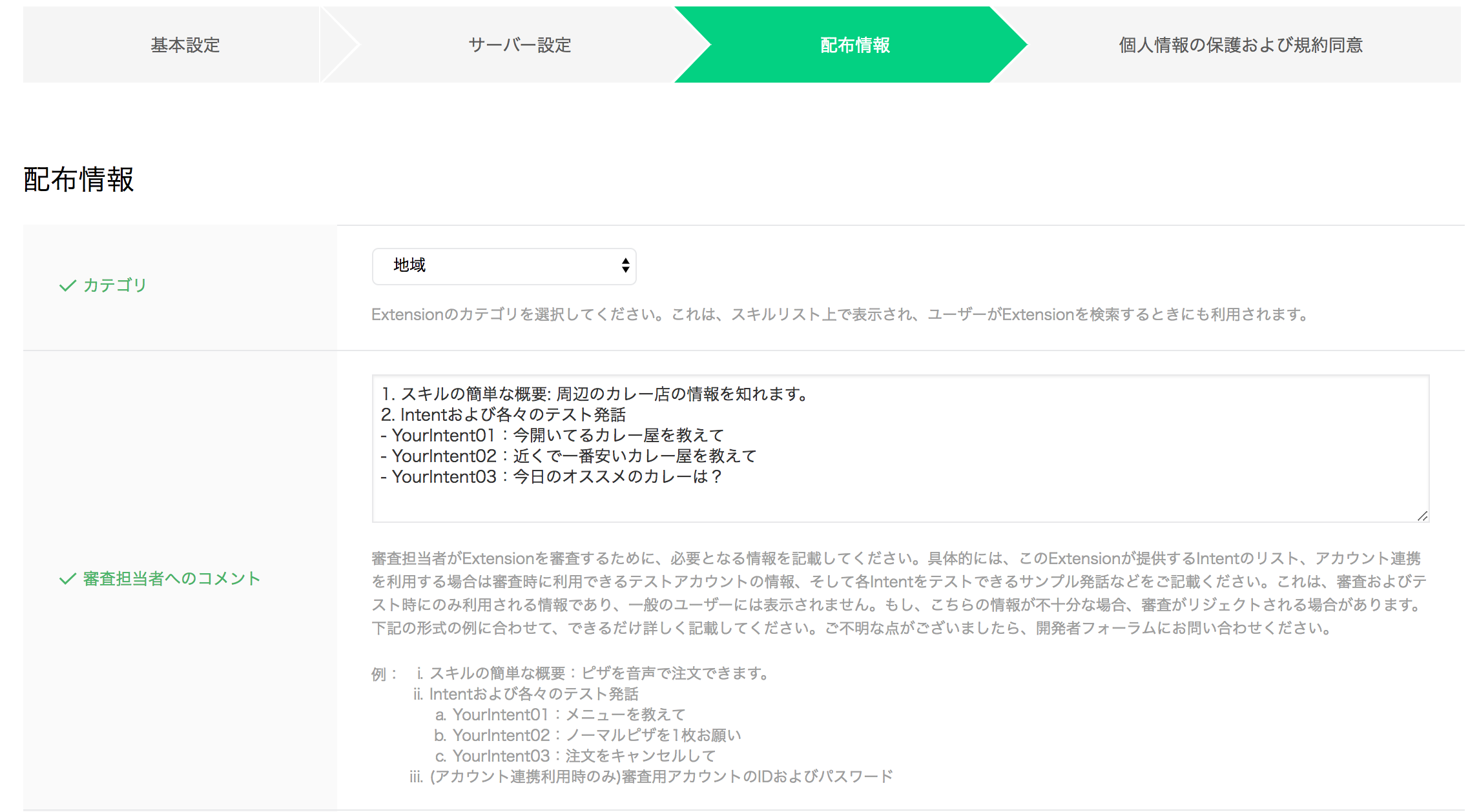
こんな雰囲気で書いてみました。よろしくお願いします!的な意気込みもありかも?
1. スキルの簡単な概要: 周辺のカレー店の情報を知れます。
2. Intentおよび各々のテスト発話
- YourIntent01:今開いてるカレー屋を教えて
- YourIntent02:近くで一番安いカレー屋を教えて
- YourIntent03:今日のオススメのカレーは?
サービスを提供する国および地域
このExtensionは、Clovaがサービスを提供する全ての国および地域で利用できます。
現時点では日本限定など国を指定した配信はできない模様です。

Extensionの説明(ユーザー向け)
この項目は、スキルストアのスキルページで表示されます。以下の要件に沿って、ユーザー向けの説明を詳しく作成してください。なお、入力内容が不足している場合は、審査時にリジェクトされることがあります。(500文字以内) スキルの説明(ユーザー向け)の要件 必須:スキルの概要、利用可能なサービス内容 必須:スキルの利用方法 任意:問い合わせ先の情報(例:カスタマーセンターの情報) 但し、個人の開発者がメールアドレスや電話番号、住所等を記載する場合は、リスクを認識した上でご記入ください。
この項目重要ですね。他も重要だけど。
ユーザーがストアページを見た際の項目です。概要を分かりやすく書きましょう!
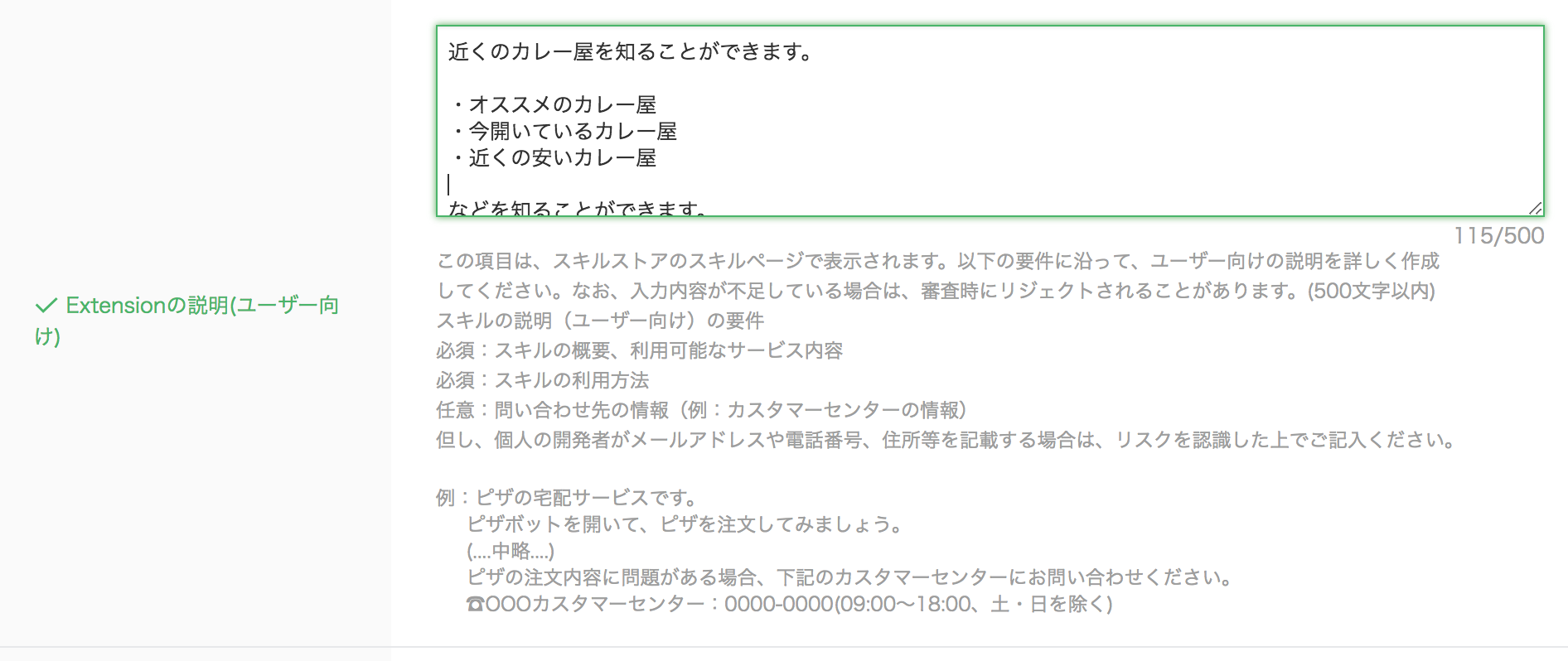
代表サンプル発話
ユーザーがどのようにExtensionを利用できるかを表すサンプルフレーズです。ここに入力した内容がユーザーにどのように表示されるか確認するには、Clovaアプリで[設定]>[拡張サービスの管理]メニューに移動し、ExtensionのリストからUIまたは説明を確認してください。1つ目の代表サンプル発話には「〜を起動して」「〜を開いて」など、スキルを起動するフレーズを登録してください。(例:ピザボットを起動して)
ユーザー側にどのようにスキルを使うのかの説明を書いてあげます。
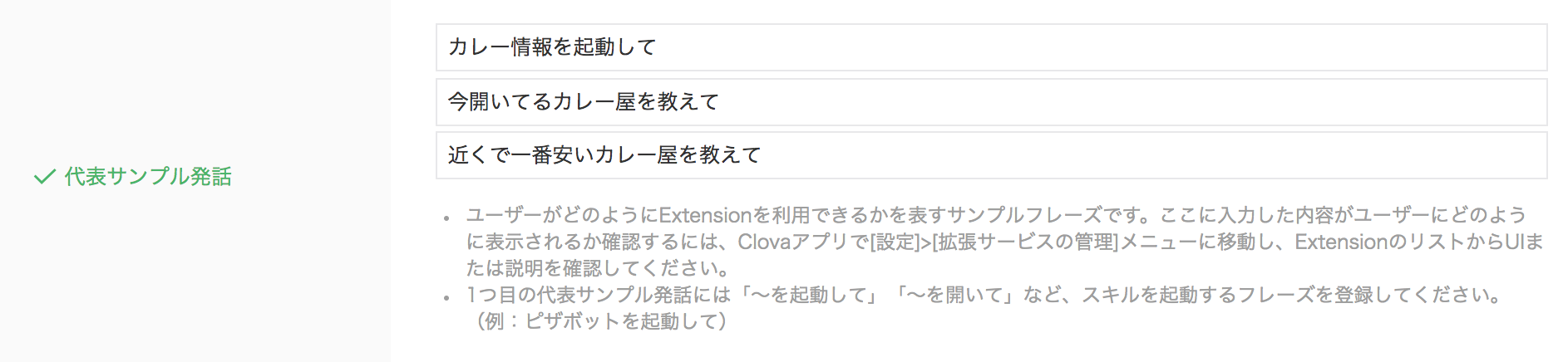
検索キーワード(任意)
ユーザーがスキルを探す際のキーワードです。 カンマ区切りで5つまでキーワードを設定できます。

アイコン
スキルのアイコンです。 512x512 pxのPNGまたはJPEGが利用できます。

カレーアイコン入れてみるとこんな感じです。
対象デバイス
スキルを利用可能にするClovaデバイスを選択してください。チェックを外したデバイスからはスキルを呼び出すことができません。スキルを利用できるデバイスを1つ以上選択してください。 ※ AudioPlayerを利用する場合、Xperia Ear Duoでは動作しません。
対象デバイスの指定です。現時点だと
- Clova WAVE
- Clova Friends
- Clova Friends mini
- Xperia Ear Duo
の4デバイスで利用できる模様です。 特に指定がない場合はデフォルトの全チェックのままでOKです。

最後まで記述したら次へで進みます。
個人情報の保護および規約同意
最後は個人情報保護と規約に関して登録します。
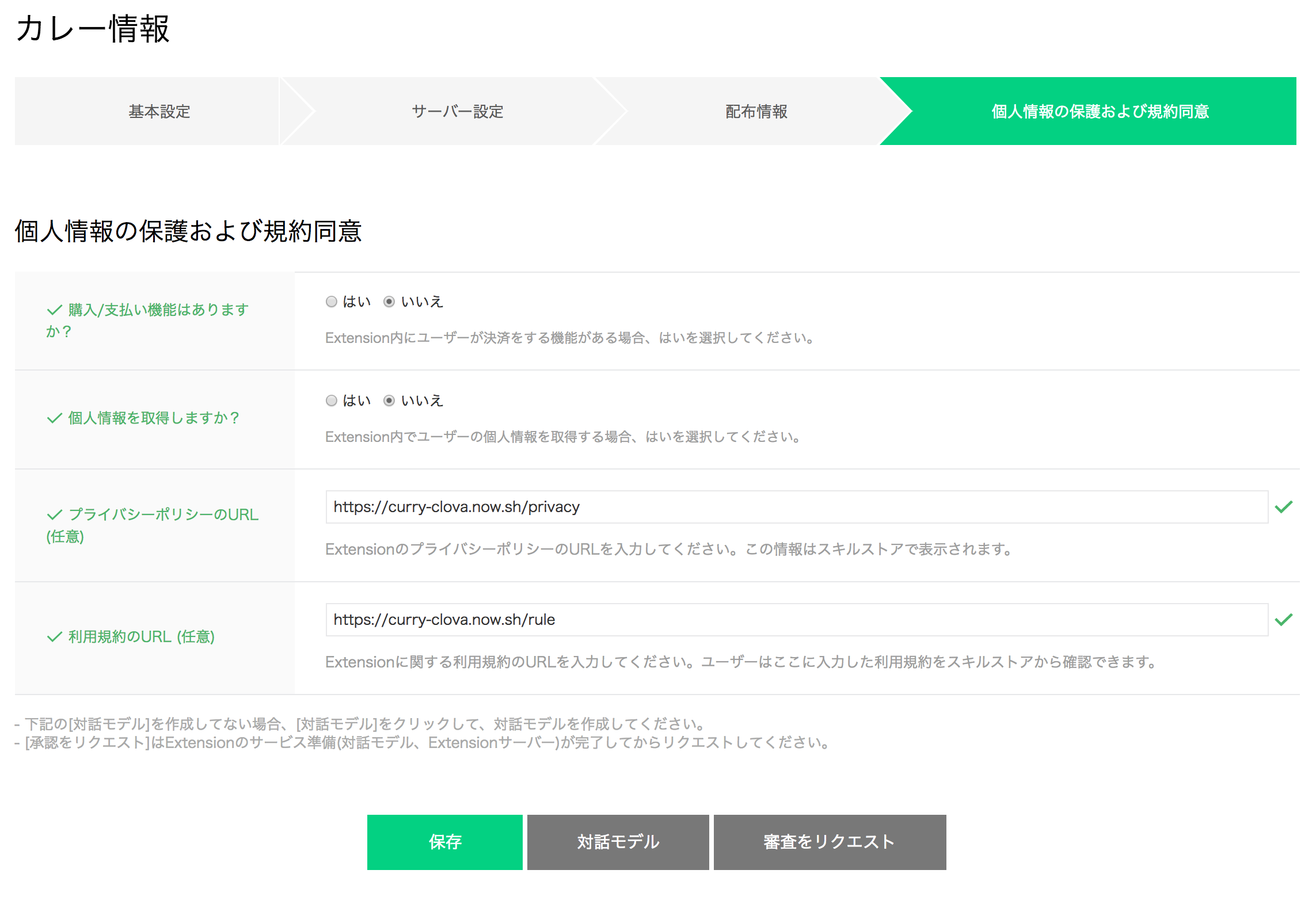
審査をリクエストしたいが……
対話モデルの設定をしないといけません。
ここの項目は説明が多くて記事を分けたいと思います。取り急ぎここまでで保存しておきましょう。
開発スタート
取り急ぎ、Node.jsで開発スタートしていきましょう。
申請完了しなくても開発スタートはできます。
長くなって来たので以下の記事にまとめています。
まとめ
速報的に作ろうと思ったのですが、思ったより申請フローは長い模様です。
取り急ぎ登録して保存するところまでの紹介となります。
進められたらまた更新しますね!!
